Win11+WSL2 搭建工作站,Windows软件生态和Linux开发体验我全都要!

前言:
本文主要介绍为何选择 Windows 11 + WSL2 作为开发工作站的环境, WSL2 运行Debian 的安装步骤,以及笔者为了提升开发体验做的一些配置个使用心得,包括:
- Debian换源
- Oh My ZSH安装
- Windows Terminal美化
- VS Code连接WSL
- 一些基于WSL开发的注意事项和小技巧
Win11果然是最好的Linux发行版🤣
(本章主要是在唠叨,废话较多,需要看安装流程的朋友可以直接跳到第下一章)
作为前端开发其实对linux环境的需求不是很大,毕竟写的代码大部分时候运行在浏览器环境,就算是偶尔写Node, win的文件系统虽然恶心但也不是不能用。
直到去年参与了一个基于go语言的cli工具的开发工作,在windows写go的体验感真的很糟糕, 于是折腾之魂在笔者心中熊熊燃烧,开始捣鼓WSL来搭建go语言开发环境。最后发现在linux系统不仅开发go很舒服,回到前端来开发也很舒服,于是再也回不去windows了(rm -rf node_modules 一瞬间就能把node_modules删掉的爽感,相信在windows开发过前端或者node的朋友都能理解🤣)。
在Win11上安装WSL
接下来让我们开始进入配置环节
启用WSL相关功能
- 进入win11的设置界面,搜索
启用或关闭windows功能
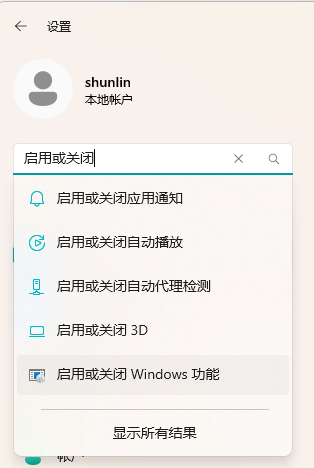
- 打开
Virtual Machine Platform(有些版本写的是中文‘虚拟机平台’)和适用于 Linux 的 Windows 子系统两个关键开关。点击确定后重启电脑
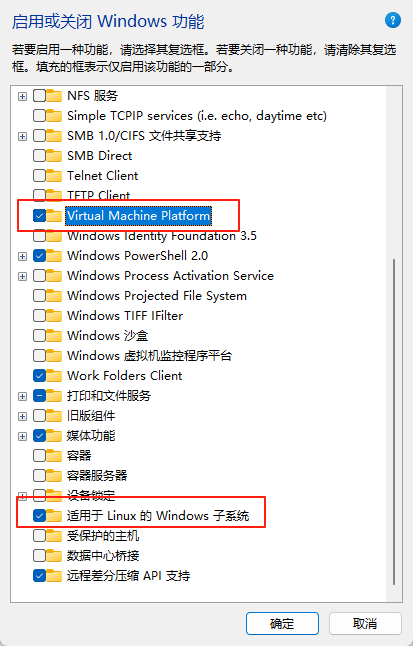
- 重启后使用管理员权限打开
powershell, 运行wsl.exe --update更新wsl
更新完成后应该就是WSL2,可以使用wsl.exe --version来确认一下
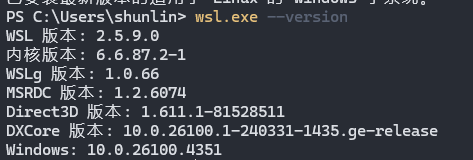
如果运行wsl.exe --update 提示403,说明你的系统可能是windows家庭版,需要升级一下系统到专业版。或者在家庭版下打开wsl,在桌面新建一个wsl.bat文件,将下面的代码写入,然后以管理员身份运行这个bat文件。运行成功后重启就可以了
pushd "%~dp0"
dir /b %SystemRoot%\servicing\Packages\*Hyper-V*.mum >hyper-v.txt
for /f %%i in ('findstr /i . hyper-v.txt 2^>nul') do dism /online /norestart /add-package:"%SystemRoot%\servicing\Packages\%%i"
del hyper-v.txt
Dism /online /enable-feature /featurename:Microsoft-Hyper-V-All /LimitAccess /ALL
dism /online /enable-feature /featurename:VirtualMachinePlatform /all
dism /online /enable-feature /featurename:Microsoft-Windows-Subsystem-Linux /all /norestart
安装Debian
笔者比较喜欢Debian,如果你有其他偏好的linux发行版,可以先看一下有没有微软官方提供的系统镜像,选择一个喜欢的系统安装即可。
使用在powershell运行wsl -l -o,查看可用的linux发行版
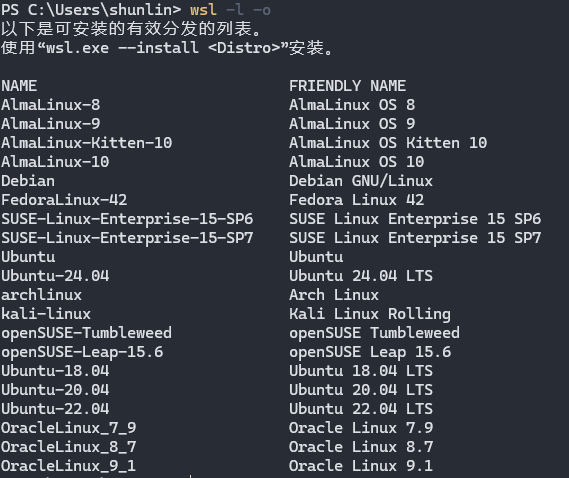
安装命令为wsl --install -d [NAME]这里选择安装Debian:wsl --install -d Debian
也可以到微软的应用商店直接搜索对应的linux发行版进行安装
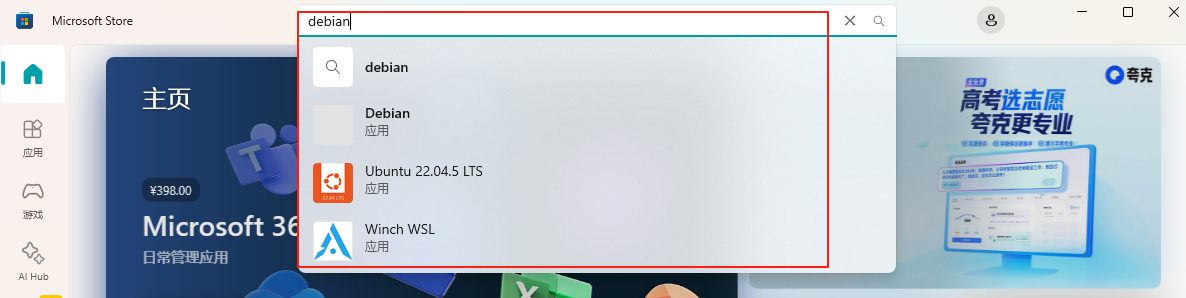
安装之后会进入linux系统的初始终端,设置好用户名和密码就可以正常使用Debian了。接下来我们给Debian换一个国内源。这里笔者换的是阿里云的源。
Debian安装好之后可以在开始面板搜索到,点击打开即可
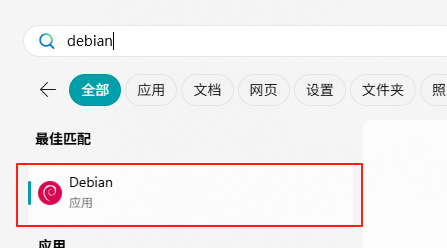
也可以在windows terminal中找到它,使用win+R打开运行面板,输入wt然后回车,打开windows terminal面板。
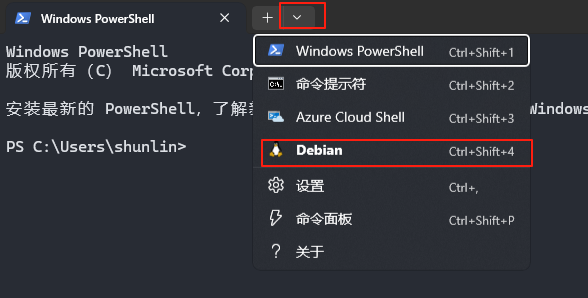
打开终端后,我们先备份一下旧的源配置文件
sudo cp /etc/apt/sources.list /etc/apt/sources.list.bak
使用nano编辑器写入阿里云的源
sudo nano /etc/apt/sources.list
将文件内容替换为下面这个然后保存
deb https://mirrors.aliyun.com/debian/ bookworm main non-free non-free-firmware contrib
deb-src https://mirrors.aliyun.com/debian/ bookworm main non-free non-free-firmware contrib
deb https://mirrors.aliyun.com/debian-security/ bookworm-security main
deb-src https://mirrors.aliyun.com/debian-security/ bookworm-security main
deb https://mirrors.aliyun.com/debian/ bookworm-updates main non-free non-free-firmware contrib
deb-src https://mirrors.aliyun.com/debian/ bookworm-updates main non-free non-free-firmware contrib
deb https://mirrors.aliyun.com/debian/ bookworm-backports main non-free non-free-firmware contrib
deb-src https://mirrors.aliyun.com/debian/ bookworm-backports main non-free non-free-firmware contrib
接下来我们再更新本地软件包的索引
sudo apt update
切换WSL的网络模式为 Mirrored (非必需)
WSL的默认网络模式是NAT,这个模式下WSL实例会被分配一个独立的ip,与宿主机之间通过ip来通信。安全性较高,缺点是外部网络没法直接访问到WSL实例,最重要的一点是宿主机挂🪜对WSL不生效🤡,且前端开发常用的whistle也没办法在WSL内使用。
我们将网络模式切换成mirrored,镜像宿主机的网络,实现一个你中有我我中有你的效果。
在win11的开始面板(就是按下win键弹出来的那个面板)搜索WSL Settings,打开
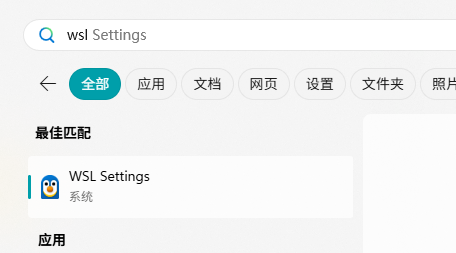
找到网络那一栏,将网络模式切换成Mirrored
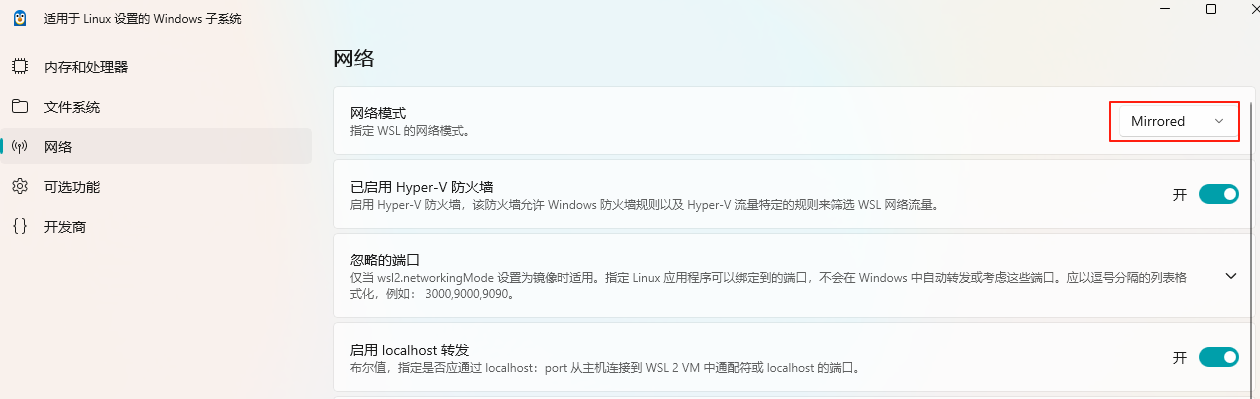
也可以到c盘的用户目录下找到.wslconfig文件(如果没有就新建一个),打开后将下面这个配置写入即可
[wsl2]
networkingMode=Mirrored
接下来我们重启一下wsl,管理员模式打开powershell,关闭wsl
wsl --shutdown
在输入一次wsl启动重新启动wsl
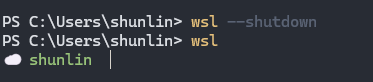
这个时候WSL就能正常与宿主机共享网络了,在里面开启Whistle, 主机也是可以通过localhost访问到的。
安装Oh My ZSH
接下来我们安装Oh My ZSH
笔者的配置参考了,这位大佬写的文档:https://www.haoyep.com/posts/zsh-config-oh-my-zsh/(写的非常详细),如果需要更详细的配置教程,可以看这篇文档
先安装必要的依赖:
# 更新软件源
sudo apt update && sudo apt upgrade -y
# 安装 zsh git curl
sudo apt install zsh git curl -y
设置zsh为默认的终端 (这里不用使用sudo):
chsh -s /bin/zsh
安装Oh My ZSH
sh -c "$(curl -fsSL https://install.ohmyz.sh/)"
# 国内镜像
sh -c "$(curl -fsSL https://gitee.com/pocmon/ohmyzsh/raw/master/tools/install.sh)"
安装过程会询问你是否将默认的终端设置为zsh,输入Y同意即可,这个时候终端就会变成了zsh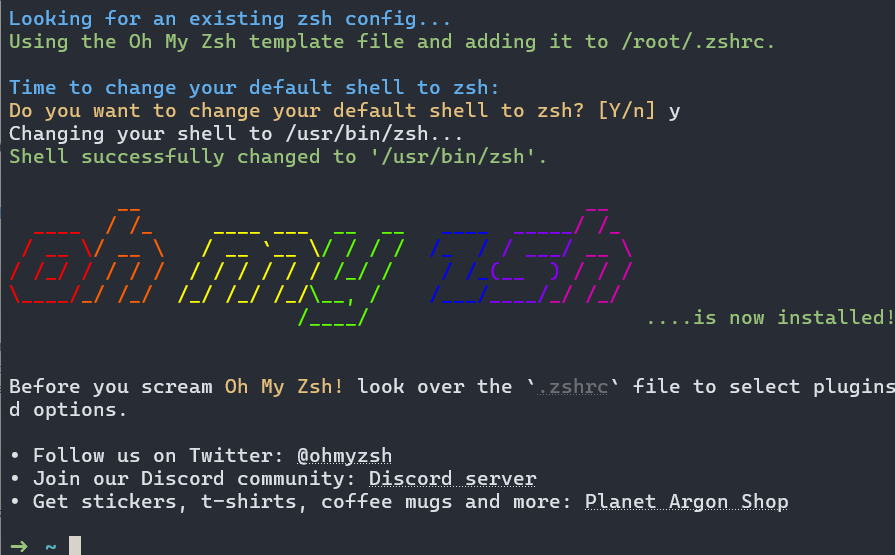
安装两个非常好用的插件:
- 自动提示插件(zsh -autosuggestions)
git clone https://github.com/zsh-users/zsh-autosuggestions ${ZSH_CUSTOM:-~/.oh-my-zsh/custom}/plugins/zsh-autosuggestions
# 国内加速
# 加速1
git clone https://github.moeyy.xyz/https://github.com/zsh-users/zsh-autosuggestions ${ZSH_CUSTOM:-~/.oh-my-zsh/custom}/plugins/zsh-autosuggestions
# 加速2
git clone https://gh.xmly.dev/https://github.com/zsh-users/zsh-autosuggestions ${ZSH_CUSTOM:-~/.oh-my-zsh/custom}/plugins/zsh-autosuggestions
# 加速3
git clone https://gh.api.99988866.xyz/https://github.com/zsh-users/zsh-autosuggestions ${ZSH_CUSTOM:-~/.oh-my-zsh/custom}/plugins/zsh-autosuggestions
- 命令高亮(zsh-syntax-highlightin)
git clone https://github.com/zsh-users/zsh-syntax-highlighting.git ${ZSH_CUSTOM:-~/.oh-my-zsh/custom}/plugins/zsh-syntax-highlighting
# 国内加速
# 加速1
git clone https://github.moeyy.xyz/https://github.com/zsh-users/zsh-syntax-highlighting.git ${ZSH_CUSTOM:-~/.oh-my-zsh/custom}/plugins/zsh-syntax-highlighting
# 加速2
git clone https://gh.xmly.dev/https://github.com/zsh-users/zsh-syntax-highlighting.git ${ZSH_CUSTOM:-~/.oh-my-zsh/custom}/plugins/zsh-syntax-highlighting
# 加速3
git clone https://gh.api.99988866.xyz/https://github.com/zsh-users/zsh-syntax-highlighting.git ${ZSH_CUSTOM:-~/.oh-my-zsh/custom}/plugins/zsh-syntax-highlighting
最后我们来启用插件,编辑.zshrc文件
sudo nano ~/.zshrc
找到plugins配置,把上文的两个插件写入。这里还可以顺便启用oh-my-zsh内置的几个插件
- web-search:直接在终端使用搜索引擎进行搜索,比如
baidu 什么是快乐星球?就会直接打开浏览器展示搜索内容 - z: 快速跳转目录的插件,曾经访问过的目录,只用使用
z 目录名就可以快速跳转 - extract:使用
x [压缩包文件]可以根据压缩包后缀自动执行解压文件的命令,不再需要记忆各个压缩类型的指令
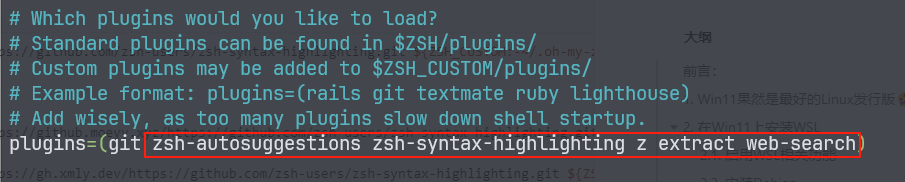
保存后重新打开终端。这个时候再输入命令就会发现有高亮效果,还会有自动提示,点击键盘上的“右方向键➡️”既可以采纳这个提示的命令
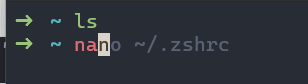
接着咱们来配置一个oh my zsh主题,预览oh my zsh提供的内置主题,选一个喜欢的记住它的名字。比如这里笔者选择了这个cloud主题
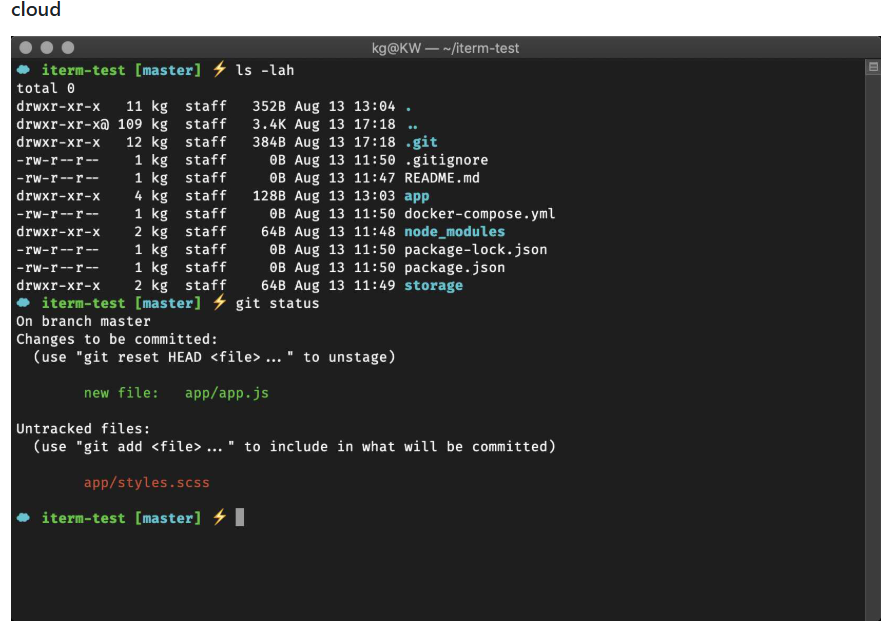
继续使用nano来编辑zsh的配置文件
sudo nano ~/.zshrc
找到ZSH_THEME, 将robbyrussell替换成cloud, 然后保存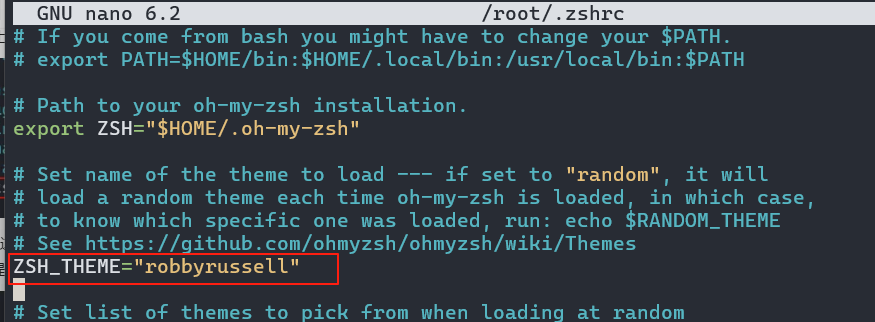
重新载入zsh的配置文件
source ~/.zshrc
这时候就能看到主题生效了,箭头变成了一朵云
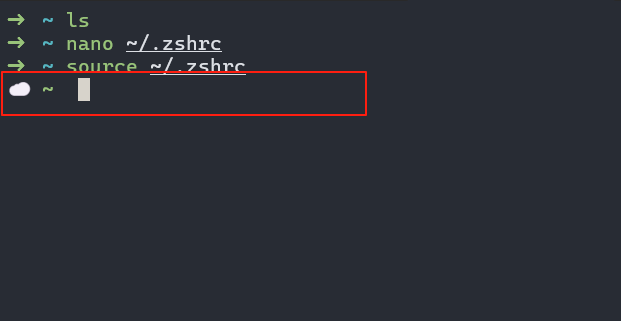
除了oh my zsh内置的主题,还有很多社区支持的主题,可以前https://www.slant.co/topics/7553/~theme-for-oh-my-zsh查看,这里就不过多介绍了
接下来在.zshrc里配置一些常用的命令配置一些简写前缀(非必需)
使用nano打开配置文件
sudo nano ~/.zshrc
写入命令前缀
# git相关
alias g='git'
alias gpl='git pull'
alias gps='git push'
alias gck='git checkout'
alias gcm='git commit'
alias gbr='git branch'
alias gmg='git merge'
alias grb='git rebase'
alias glog='git log'
alias gst='git status'
alias gft='git fetch'
# 前端开发相关
alias pp='pnpm'
alias ppi='pnpm install'
alias npi='npm install'
alias n='node'
重载.zshrc
source ~/.zshrc
配置好了之后就可以使用简写前缀直接运行命令了, 使用ppi 运行pnpm install
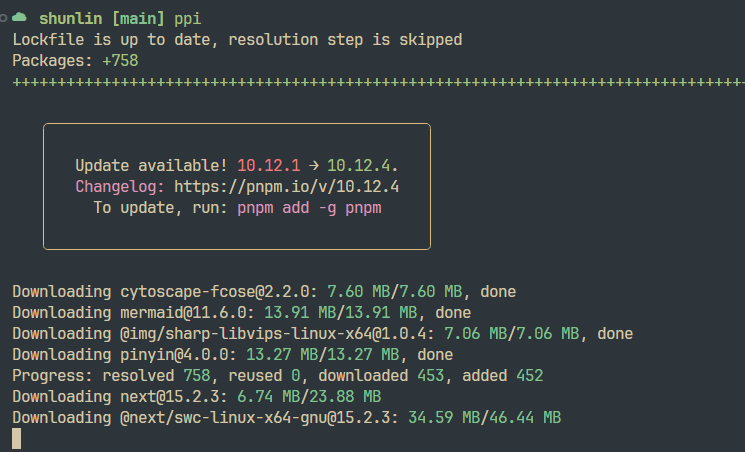
Windows Terminal美化
win11微软已经将windows terminal(下文简称wt)作为默认的系统终端了。wt支持用户更灵活的配置终端,我们先来给Debian的终端换一个JetBrain家的字体
前往Jetbrain的官网下载字体:https://www.jetbrains.com/lp/mono/,解压后全选安装所有的ttf字体文件。
使用win+R打开运行面板,输入wt然后回车,打开wt面板。找到设置的入口
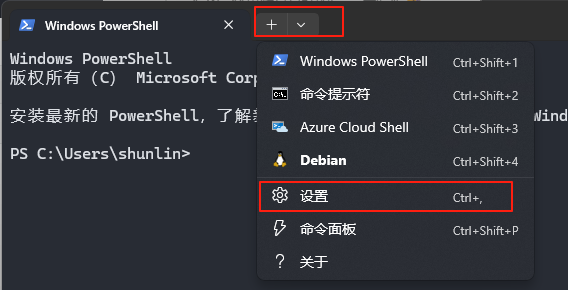
这里我们单独为Debian配置终端外观
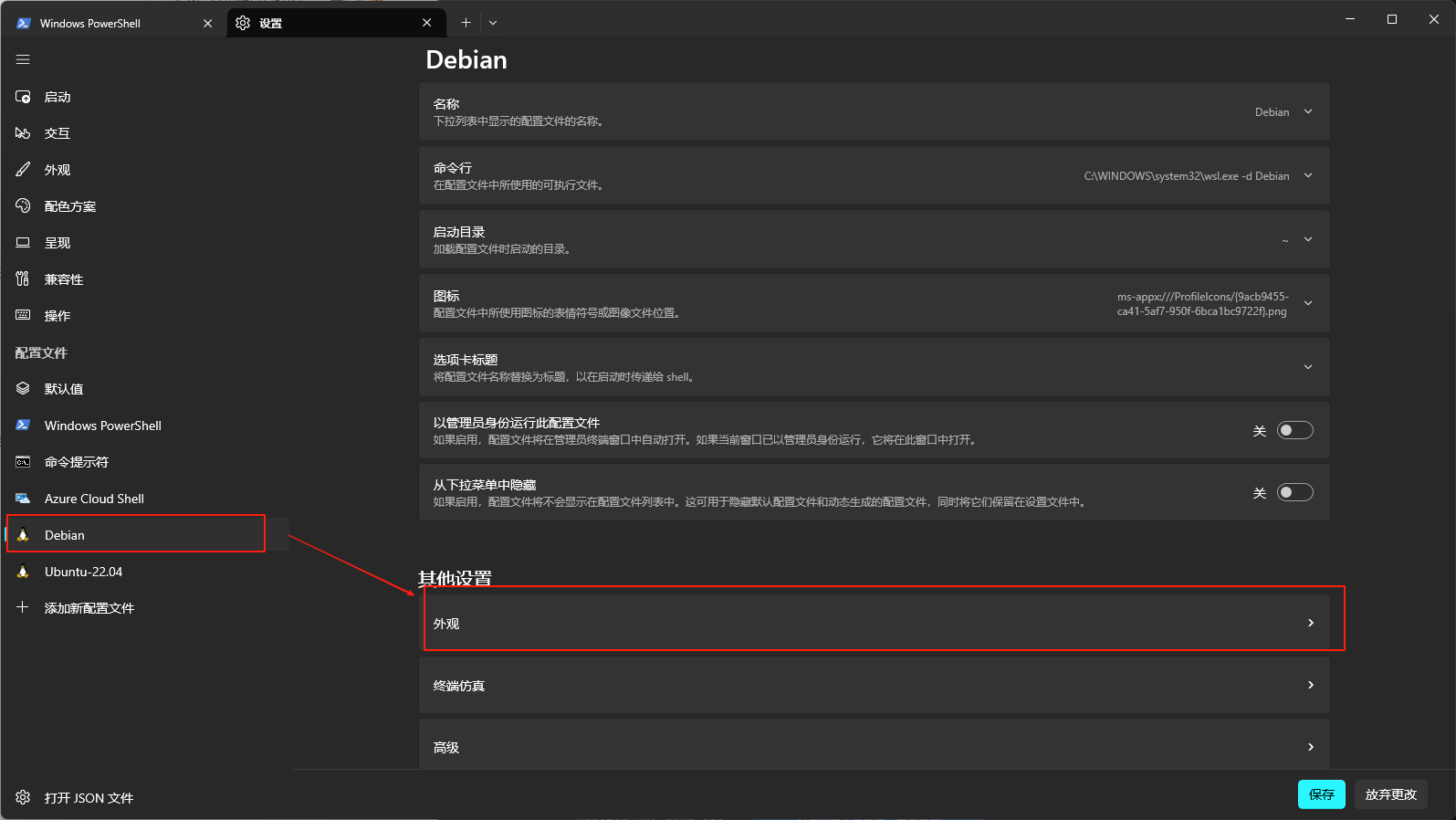
找到字体这一栏,选择JetBrains Mono

除了字体之外,还可以调整一下终端的配色方案,字体大小等,下面是笔者比较喜欢的配置:
- 配色方案:One Half Dark
- 字号:16
- 背景不透明度:90%
VS Code连接WSL
打开VS Code,搜索WSL扩展点击安装
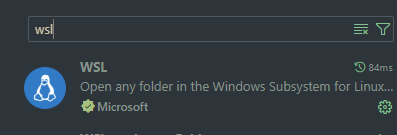
安装完成后使用快捷键ctrl + shift+ p打开vscode命令面板,搜索wsl,就可以看到一个连接WSL的命令
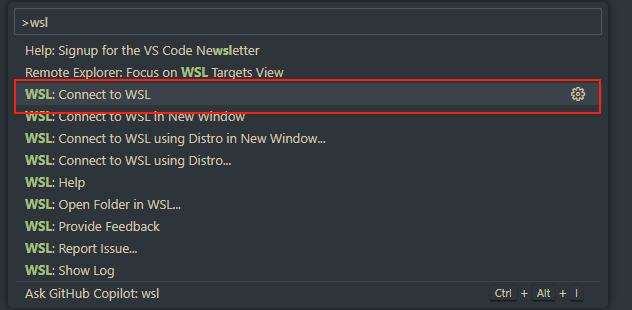
点击后vscode就会打开一个连接了wsl的面板。这个时候打开控制台就是纯Linux环境了,接着安装对应语言的开发环境就可以愉快的 coding了!
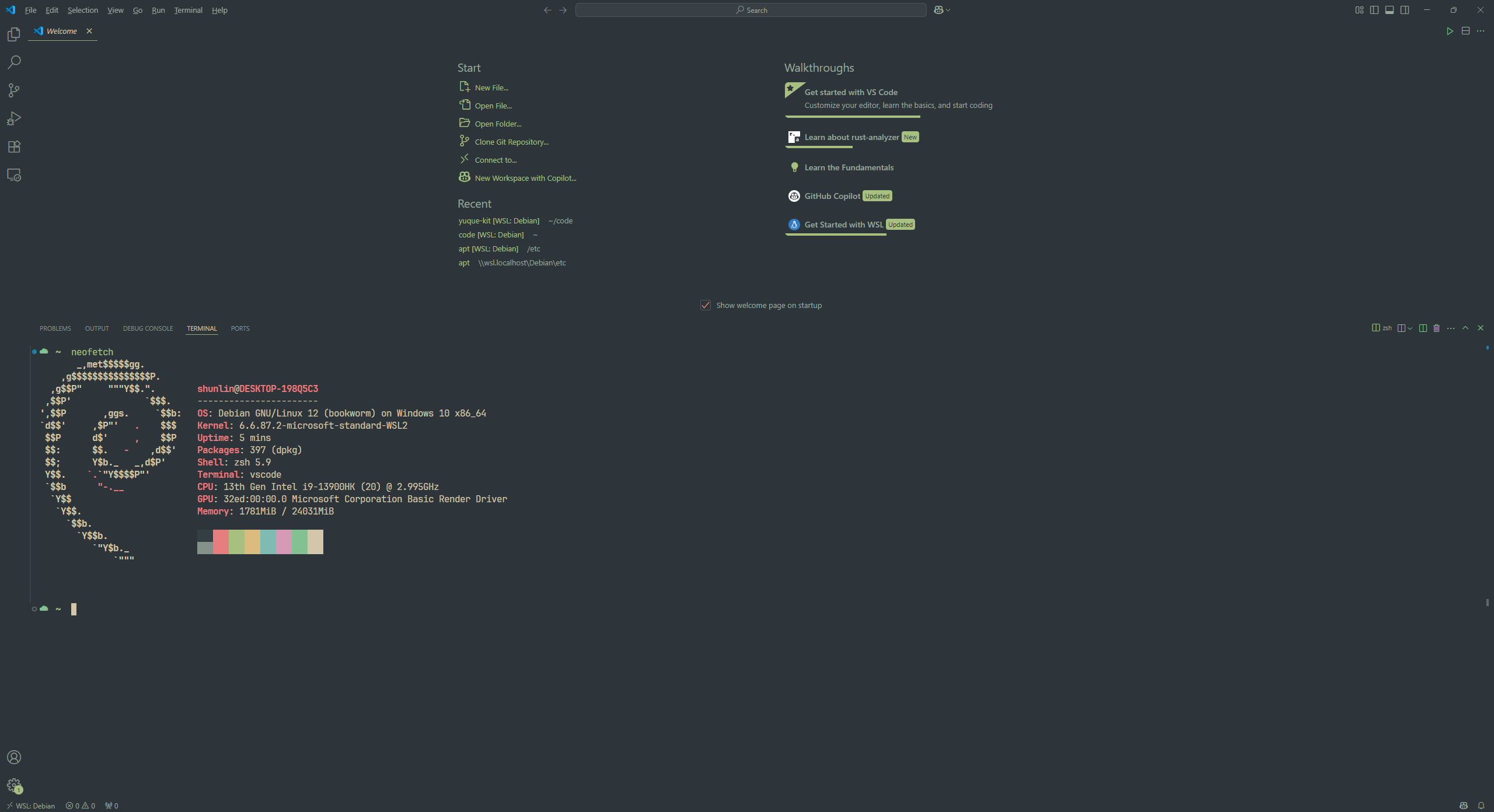
一些注意事项和tips
-
宿主机上的vscode的扩展需要在WSL环境再安装一遍才能生效
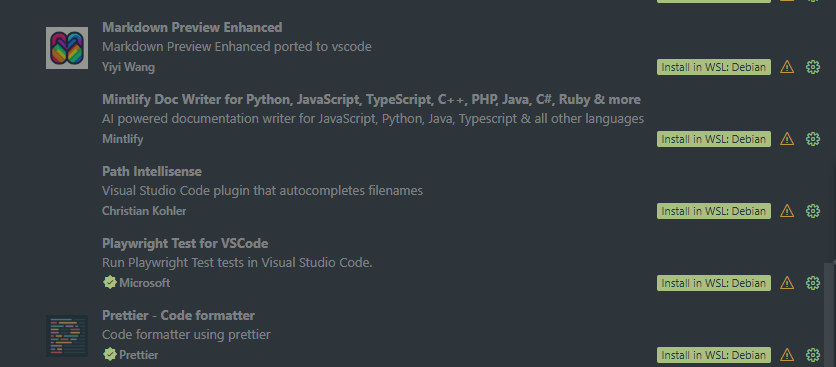
-
windows宿主机的文件在WSL环境内可以到
/mnt/目录下访问 比如宿主机的c盘,在WSL中可以通过/mnt/c/直接访问 -
不建议在WSL环境内基于windows的文件系统进行开发(重要!!)
笔者刚玩WSL的时候,总是通过
/mnt/c访问windows宿主机的文件进行开发,发现文件效率非常低,而且会有一些奇奇怪怪的报错。去研究了一下发现是WSL直接操作宿主机的文件会有很大的转换损耗。最好的做法是直接基于linux文件系统,直接将代码克隆到linux系统的用户目录进行开发,流畅度非常高
-
WSL可以直接使用宿主机上的命令 这个真的是WSL最让人愉悦的地方,宿主机上的
dockerWSL内可以直接使用、使用vscode的 时候也不需要每次都打开面板连接,在WSL内的某个目录使用code .既可以直接打开连接了WSL的基于这个目录的vscode面板。甚至可以运行.exe文件,例如在命令行运行explorer.exe .可以直接打开windows的文件管理窗口对WSL内的文件进行管理

